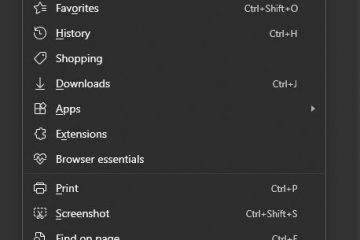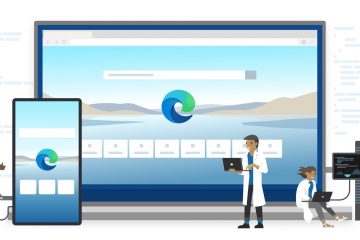Membuat File Explorer terbuka ke OneDrive, Dropbox, atau folder lain UP
Jika Anda menggunakan komputer Windows 11 atau Windows 10, Anda mungkin ingin mengetahui cara membuka OneDrive di File Explorer segera setelah Anda memulai aplikasi ini. Selain itu, mungkin Anda menggunakan solusi penyimpanan cloud lain, seperti Dropbox atau iCloud, dan Anda ingin File Explorer membuka folder tersebut. Atau mengapa tidak, mungkin Anda ingin File Explorer dimulai di folder lain mana pun yang Anda anggap sangat penting di PC Anda. Tanpa basa-basi lagi, berikut cara menyetel File Explorer agar terbuka ke OneDrive atau di folder mana pun yang Anda pilih:
CATATAN: Panduan ini berlaku untuk Windows 11 dan Windows 10. Jika Anda berniat membuka OneDrive, Dropbox, atau iCloud di File Explorer segera setelah dimulai dan Anda menggunakan Windows 11, baca bab pertama. Jika Anda ingin File Explorer dibuka di folder yang berbeda dari yang disebutkan, atau jika Anda menggunakan Windows 10, baca bab kedua tutorial ini.
Cara membuat File Explorer terbuka ke OneDrive, Dropbox, atau iCloud di Windows 11
Jika Anda menggunakan Windows 11, saat Anda meluncurkan File Explorer, ini dimulai secara default di tab Beranda. Tampilan ini memberi Anda akses cepat ke folder tersemat dan file terbaru. Jika Anda ingin membuka OneDrive di File Explorer segera setelah dimulai, ikuti langkah selanjutnya.
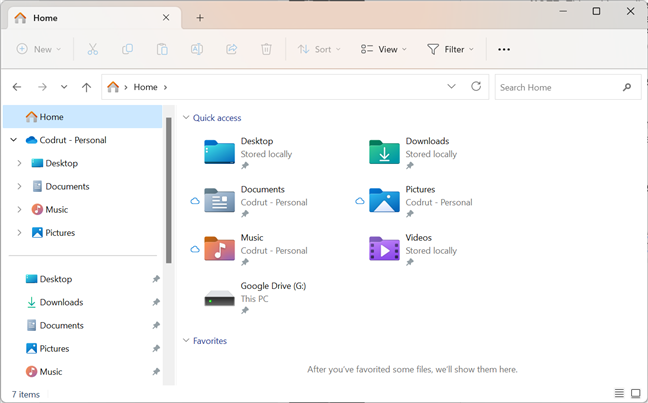
File Explorer di Windows 11
Di bilah alat atas File Explorer, klik atau ketuk tombol Lihat lainnya (ikonnya memiliki tiga suspensi titik).
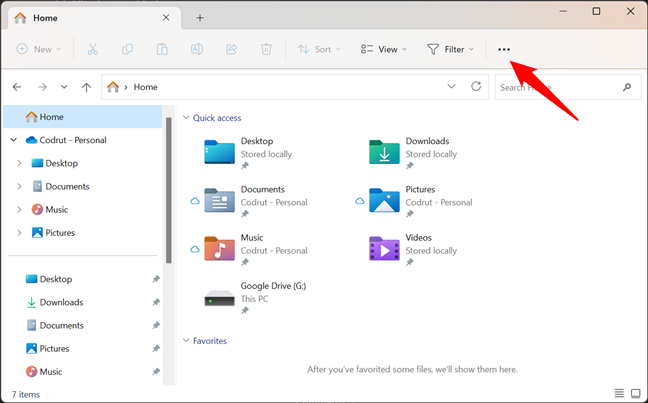
Klik atau ketuk tombol Lihat lainnya
Di menu yang muncul, pilih Opsi.
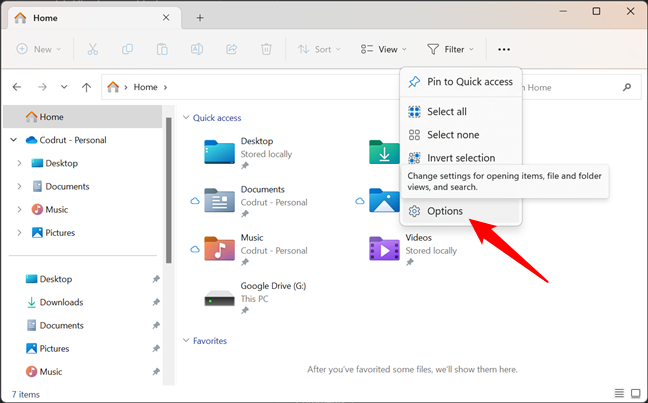
Pergi ke Opsi
Tindakan sebelumnya membuka jendela Opsi Folder. Di tab Umum, klik atau ketuk daftar tarik-turun di samping “Buka File Explorer untuk”. Secara default, nilai yang dipilih untuk pengaturan ini adalah Beranda.
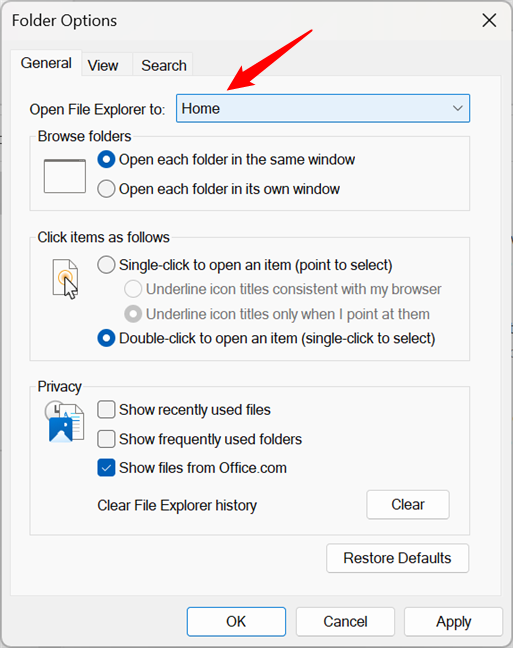
Halaman awal default File Explorer adalah Beranda
Sekali dibuka, daftar tarik-turun harus menyertakan opsi untuk Beranda, PC Ini, dan OneDrive. Jika Anda ingin menambahkan OneDrive ke (File) Explorer sebagai tempat awal awal File Explorer, pilih OneDrive dalam daftar.
Perhatikan bahwa opsi OneDrive mungkin tidak diberi nama persis seperti itu, melainkan nama Anda diikuti oleh Pribadi (jika Anda memiliki akun OneDrive pribadi) atau Bisnis (jika Anda memiliki akun OneDrive bisnis).
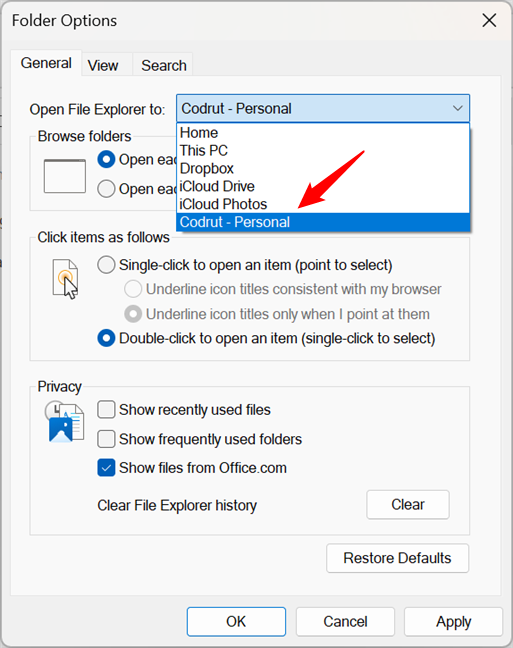
Buka OneDrive di File Explorer secara default
Seperti yang mungkin Anda perhatikan di tangkapan layar sebelumnya, Anda juga dapat membuat File Explorer terbuka ke Dropbox atau iCloud (Drive atau Foto). Jika itu yang Anda inginkan, cukup pilih layanan cloud yang Anda gunakan, bukan OneDrive.
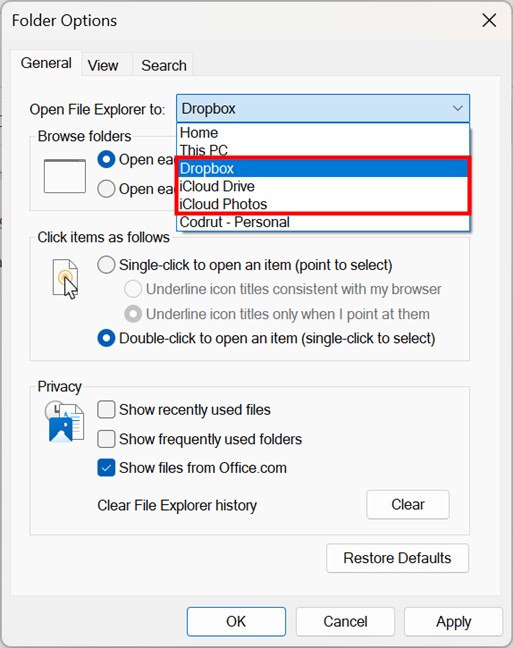
Buka Dropbox atau iCloud di File Explorer secara default
Apa pun itu, setelah Anda memilih halaman awal untuk File Explorer, baik itu OneDrive , Dropbox, atau iCloud, klik atau ketuk tombol Oke di pojok kanan bawah jendela Folder Options untuk menyimpan pengaturan Anda.
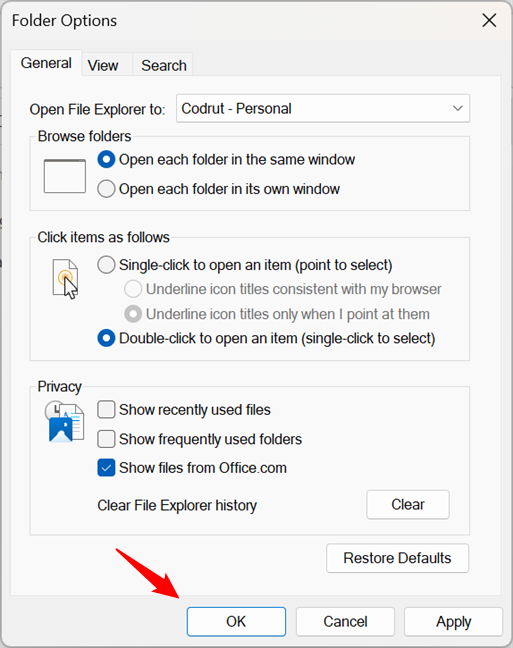
Tekan OK untuk menyimpan pengaturan
Itu dia! Lain kali Anda memulai File Explorer, File Explorer akan terbuka di OneDrive atau layanan penyimpanan cloud lainnya yang Anda pilih sebelumnya.
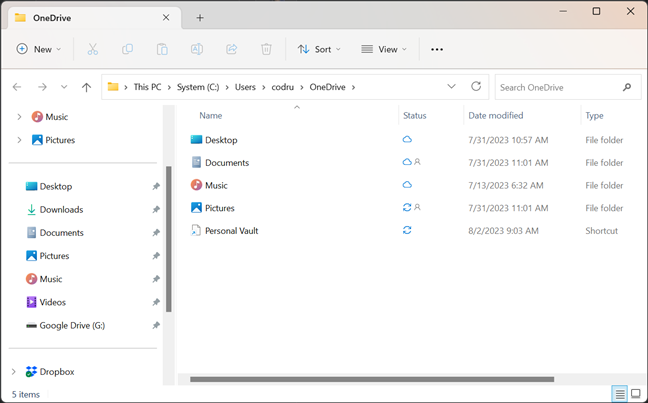
File Explorer terbuka di OneDrive
CATATAN: Jika Anda menggunakan Windows 10 sebagai gantinya Windows 11, langkah sebelumnya tidak berfungsi, karena aplikasi File Explorer tidak sama di kedua sistem operasi ini. Untuk melihat langkah-langkah yang diperlukan di Windows 10, periksa bagian selanjutnya dalam panduan ini. Lakukan hal yang sama jika Anda ingin mengatur File Explorer Windows 11 agar terbuka ke solusi penyimpanan cloud seperti Google Drive atau ke folder lain di komputer Anda, berbeda dari OneDrive, Dropbox, atau iCloud. Omong-omong tentang Google Drive, berikut cara menambahkannya ke File Explorer.
Cara membuat File Explorer terbuka ke folder apa pun (di Windows 10 & Windows 11)
Buka File Explorer dan temukan folder yang ingin Anda gunakan sebagai beranda di masa mendatang. Setelah Anda membuka folder itu, klik atau ketuk di dalam bilah alamat di sisi atas jendela. Anda akan melihat jalur lengkap ke folder, seperti tangkapan layar di bawah.
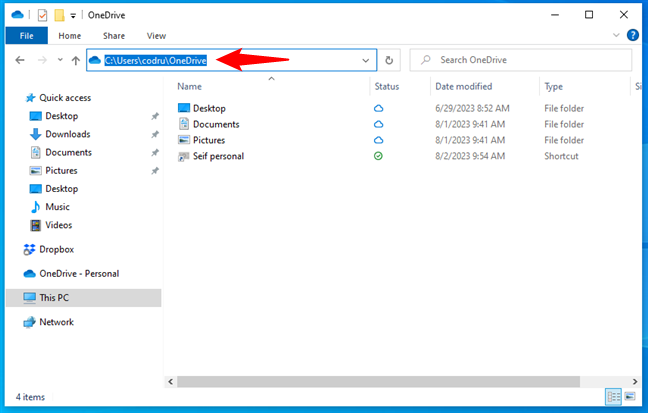
Lihat jalur folder
Klik kanan (atau tekan dan tahan) jalur folder di bilah alamat dan pilih Salin dalam konteks menu.
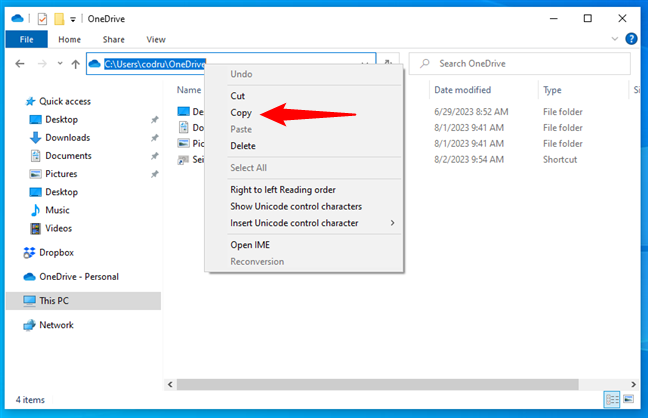
Salin jalur folder
Windows sekarang menyimpan jalur ke folder Anda di clipboard. Pastikan Anda tidak menyalin apa pun ke clipboard sampai Anda menyelesaikan tutorial ini. Ini akan menggantikan informasi yang baru saja Anda salin.
Selanjutnya, buat pintasan File Explorer baru: Anda memerlukannya agar dapat menyesuaikan tempat awal aplikasi. Sayangnya, Anda tidak dapat mengubah yang sudah ada, seperti yang ada di bilah tugas atau yang ada di Menu Mulai. Klik kanan atau ketuk dan tahan ruang kosong di desktop Anda dan pilih Baru > Pintasan di menu konteks.
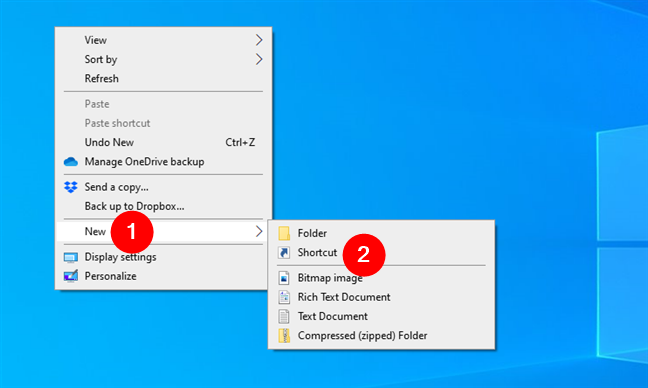
Buat pintasan baru ke File Explorer
Wizard Buat Pintasan ditampilkan. Di bidang”Ketikkan lokasi item”, tempel jalur folder yang Anda salin sebelumnya. Untuk melakukannya, klik kanan di bidang ini, pilih Tempel dari menu klik kanan, atau tekan CTRL + V pada keyboard Anda. lokasi sekarang harus mengarah ke folder yang ingin Anda buka setiap kali Anda memulai File Explorer. Lalu, tekan Berikutnya.
Tempel lokasi folder dan tekan Next
Pada langkah selanjutnya, ketik nama untuk pintasan: File Explorer akan dilakukan jika Anda ingin mengganti pintasan File Explorer default nanti. Setelah selesai, tekan Selesai untuk menyimpan pintasan.
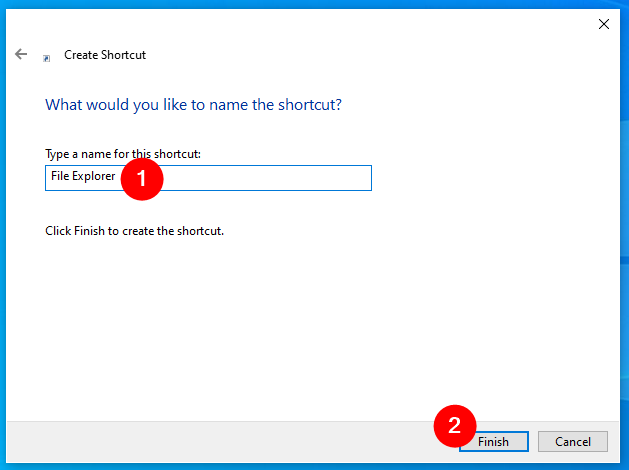
Tetapkan nama untuk pintasan File Explorer baru
Coba pintasan File Explorer baru yang Anda buat. Ini akan membuka folder yang telah Anda tetapkan, terlepas dari apakah itu OneDrive, Dropbox, Google Drive, atau lainnya.
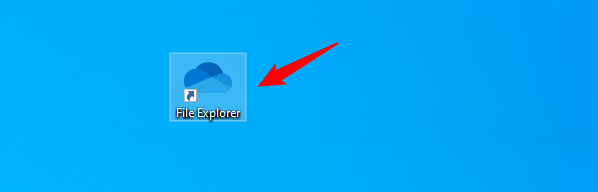
Pintasan File Explorer baru telah dibuat
TIPS: Pintasan yang Anda buat membuka File Explorer tepat di tempat yang Anda inginkan. Namun, selama pembuatannya, Windows mungkin menetapkan ikon yang berbeda dari File Explorer default. Jika Anda ingin mengubahnya, ikuti langkah-langkah dalam tutorial ini: Cara mengubah ikon pintasan di Windows 11 dan Windows 10.
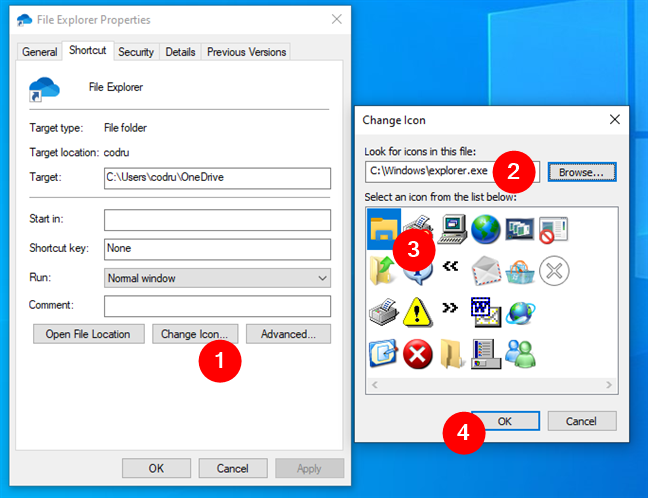
Ubah ikon pintasan File Explorer
Terakhir, jika Anda mau , Anda dapat mengganti pintasan File Explorer default dari bilah tugas dengan yang baru yang Anda buat sehingga akan selalu terbuka di OneDrive atau folder yang Anda pilih. Untuk melakukan itu, pertama, lepaskan sematan File Explorer asli dari bilah tugas; lalu, seret dan lepas pintasan File Explorer yang disesuaikan ke bilah tugas Anda.
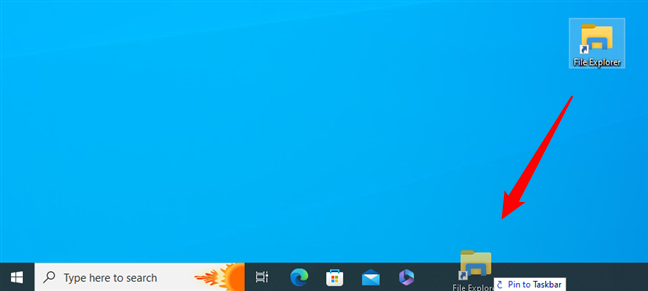
Letakkan pintasan File Explorer baru di bilah tugas
Itu dia: nikmati File Explorer baru Anda yang terbuka ke OneDrive, Dropbox, atau folder favorit Anda yang lain!
Apakah Anda mengatur File Explorer untuk membuka OneDrive, Dropbox, atau folder lain?
Sekarang Anda tahu cara mengatur File Explorer untuk membuka folder apa pun yang Anda inginkan. Seperti yang telah Anda lihat, langkah-langkahnya berbeda, bergantung pada apakah Anda menggunakan Windows 11 atau Windows 10, dan folder persis yang ingin Anda buka. Semoga panduan saya berhasil memberi Anda semua informasi yang Anda butuhkan. Sebelum menutup, saya ingin tahu folder apa yang telah Anda pilih untuk ditetapkan sebagai titik awal File Explorer. Apakah itu OneDrive, Dropbox, Google Drive, atau yang lainnya seperti Dokumen Anda?